In diesem Artikel möchte ich euch ein SharePoint Site Manager Problem zeigen, was zu unerwünschten Nebeneffekten führen kann. Die Funktionalität Inhalt und Struktur wird auch als Site Manager bezeichnet. Die Funktion steht auch nur zur Verfügung, wenn das Websitesammlungsfeature SharePoint Server-Veröffentlichungsinfrastruktur aktiviert ist.
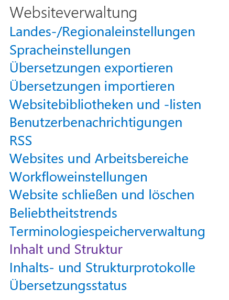 Der Site Manager bietet unter anderem die Möglichkeit, Dokumente in andere Bibliotheken auf der Site zu verschieben. Dabei bleiben auch die ganzen Metadaten erhalten, was ein großer Vorteil ist und im Normalfall auch gewünscht ist. Allerdings funktioniert das Verschieben nur, wenn die Spalten in der Quell- und Zielliste identisch sind. Und genau hier liegt auch das SharePoint Site Manager Problem, dass er ggf. beim Verschieben die Einstellungen von Spalten von selbst ändert.
Der Site Manager bietet unter anderem die Möglichkeit, Dokumente in andere Bibliotheken auf der Site zu verschieben. Dabei bleiben auch die ganzen Metadaten erhalten, was ein großer Vorteil ist und im Normalfall auch gewünscht ist. Allerdings funktioniert das Verschieben nur, wenn die Spalten in der Quell- und Zielliste identisch sind. Und genau hier liegt auch das SharePoint Site Manager Problem, dass er ggf. beim Verschieben die Einstellungen von Spalten von selbst ändert.
Zur Verdeutlichung möchte ich ein kurzes Beispiel zeigen, wie das SharePoint Site Manager Problem konkret aussieht. Nehmen wir also einmal an, wir haben eine Seitenspalte vom Typ Verwaltete Metadaten definiert, dass ein vorgegebenes Termset nutzt. Diese Spalte nutzen wir in der Quell- und Zielliste. In der Zielliste haben wir die Konfiguration allerdings manuell angepasst, das ein anderer Termset referenziert wird. Zur Verdeutlichung, so sieht die Konfiguration der Spalte in der Quellliste aus:
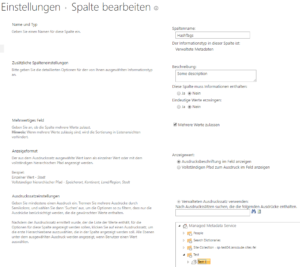 Die Konfiguration in der Zielliste aber so:
Die Konfiguration in der Zielliste aber so:
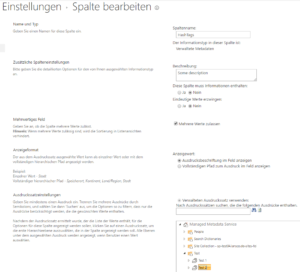 Nun verschieben wir mit dem Site Manager ein paar Dokumente in die Zielbibliothek:
Nun verschieben wir mit dem Site Manager ein paar Dokumente in die Zielbibliothek:
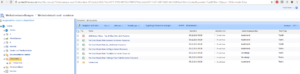 Das Verschieben funktioniert laut Site Manager einwandfrei und die Dokumente sind auf den ersten Blick auch fehlerfrei verschoben worden. Was der Site Manager allerdings im Hintergrund auch getan hat, ist die Konfiguration der Spalte mit den Verwalteten Metadaten an die Quellliste anzupassen. Und das ganz ohne Hinweis oder ähnlicher Meldung. 🙁 Somit kann in der Zielliste der ursprüngliche Termset nicht mehr genutzt werden, weil die Referenz geändert wurde. Die bestehenden Elemente in der Zielliste haben allerdings noch die Einträge aus dem alten Termset definiert. Das führt natürlich zu einem kompletten Durcheinander. Zu dieser Problematik gibt es auch einen KB Artikel von Microsoft: KB 3171513. Hier wird das SharePoint Site Manager Problem nicht gelöst, sondern als nicht unterstützt deklariert. Bei einem wie oben beschriebenen Szenario soll man den Windows Explorer zum Verschieben nutzen. Dadurch verliert man natürlich alle Metadaten, was definitiv ein großes Problem darstellen kann.
Das Verschieben funktioniert laut Site Manager einwandfrei und die Dokumente sind auf den ersten Blick auch fehlerfrei verschoben worden. Was der Site Manager allerdings im Hintergrund auch getan hat, ist die Konfiguration der Spalte mit den Verwalteten Metadaten an die Quellliste anzupassen. Und das ganz ohne Hinweis oder ähnlicher Meldung. 🙁 Somit kann in der Zielliste der ursprüngliche Termset nicht mehr genutzt werden, weil die Referenz geändert wurde. Die bestehenden Elemente in der Zielliste haben allerdings noch die Einträge aus dem alten Termset definiert. Das führt natürlich zu einem kompletten Durcheinander. Zu dieser Problematik gibt es auch einen KB Artikel von Microsoft: KB 3171513. Hier wird das SharePoint Site Manager Problem nicht gelöst, sondern als nicht unterstützt deklariert. Bei einem wie oben beschriebenen Szenario soll man den Windows Explorer zum Verschieben nutzen. Dadurch verliert man natürlich alle Metadaten, was definitiv ein großes Problem darstellen kann.
Die Lösung um den Site Manager nicht zum Verschieben von Dokumenten nutzen zu müssen, ist die Verwendung von Sharegate. Dieses Tool bietet noch eine Vielzahl von weiteren Möglichkeiten, aber eben auch das Verschieben von Dokumenten (auch Websitesammlungs- und Farmübergreifend). Und Sharegate erkennt das Problem mit unseren unterschiedlichen Termsets und ändert nicht einfach die Konfiguration wie der Site Manager.
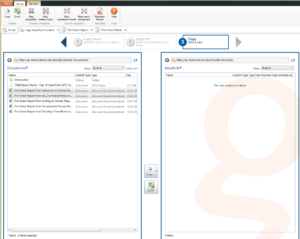 Starten wir nun den Pre-Check mit Sharegate, wird uns folgende Fehlermeldung angezeigt:
Starten wir nun den Pre-Check mit Sharegate, wird uns folgende Fehlermeldung angezeigt:
![]() Nun kann man sich überlegen, wie man das Problem lösen kann. Sharegate unterstützt auch das Verändern von Metadaten beim Kopiervorgang, was hier eine Lösung wäre.
Nun kann man sich überlegen, wie man das Problem lösen kann. Sharegate unterstützt auch das Verändern von Metadaten beim Kopiervorgang, was hier eine Lösung wäre.
Das SharePoint Site Manager Problem zeigt mal wieder, dass Tools von Drittanbietern wie Sharegate nicht schlechter sein müssen, wie die Standardfunktionalitäten von Microsoft.
In diesem Sinne,
Happy SharePointing…
